Disabilitare il mirroring dell’iPhone su Mac: risolvere richieste di password, notifiche e altri problemi
Approfondimenti importanti
- Se riscontri problemi con iPhone Mirroring sul tuo Mac , come richieste costanti di password, notifiche incessanti o condivisione indesiderata dello schermo, puoi regolare impostazioni specifiche per risolvere questi problemi.
- Per disattivare completamente iPhone Mirroring, accedi alle impostazioni del tuo iPhone, seleziona AirPlay e Continuity e rimuovi il tuo Mac dall’elenco dei dispositivi per evitare connessioni future.
Se scopri che iPhone Mirroring sul tuo Mac sta creando più frustrazione che comodità, non sei il solo. Numerosi utenti affrontano sfide tra cui ripetute richieste di password, notifiche continue e condivisione dello schermo inaspettata tra il loro iPhone e Mac. Fortunatamente, ci sono semplici modifiche che puoi apportare per personalizzare e riprendere il controllo sulla tua esperienza di iPhone Mirroring.
Questa guida descriverà nel dettaglio vari metodi per disattivare iPhone Mirroring sul tuo Mac, fornendo soluzioni rapide a problemi comuni basati su consigli pratici raccolti da Apple Discussions, Reddit e altre risorse affidabili. Che il tuo obiettivo sia disattivare definitivamente iPhone Mirroring, migliorare la gestione delle notifiche o semplicemente disconnettere temporaneamente la condivisione dello schermo, offriamo semplici passaggi e utili suggerimenti per assisterti.
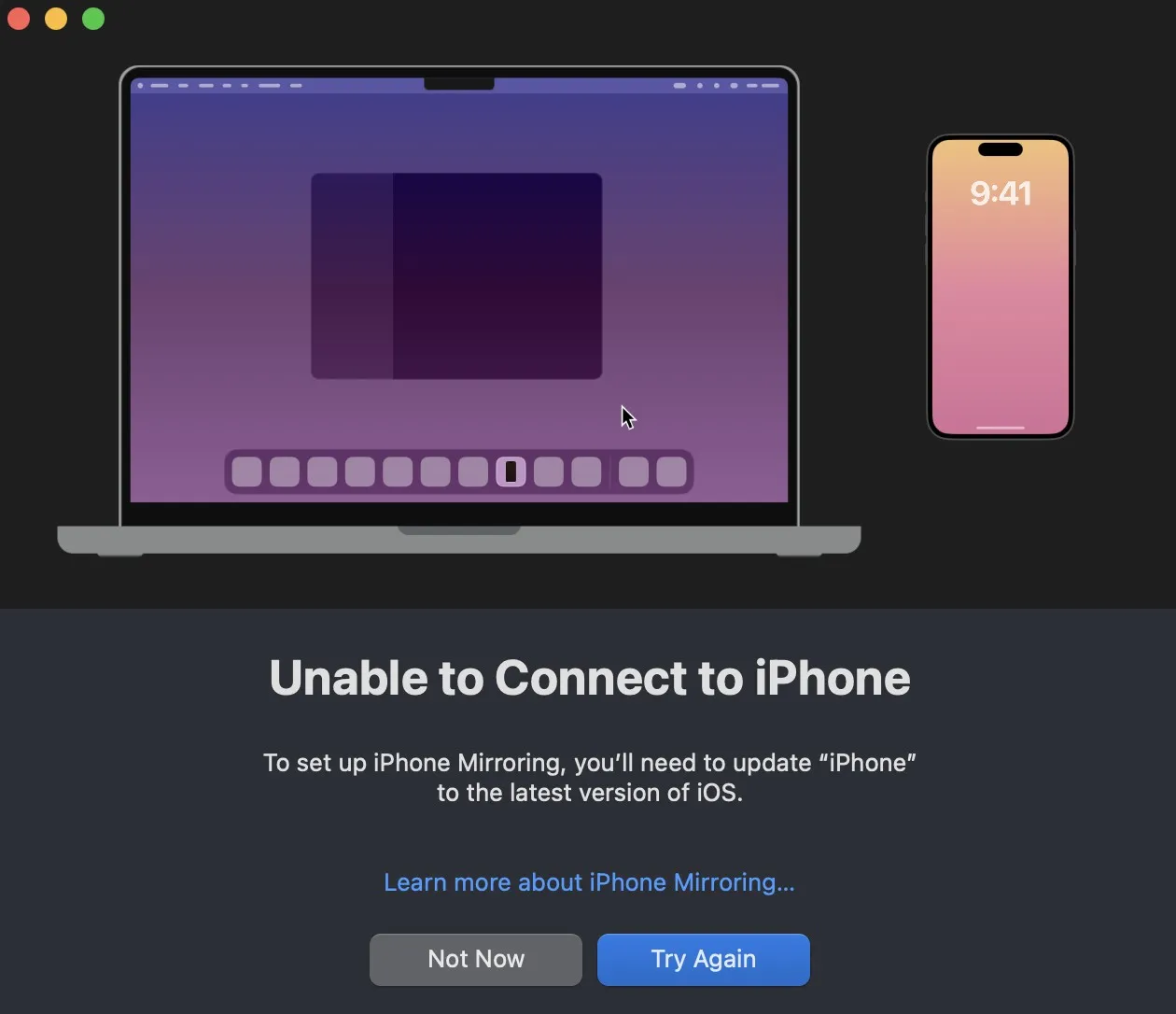
Metodi per disattivare il mirroring dell’iPhone sul tuo Mac
Sebbene iPhone Mirroring possa essere utile, potrebbe presentare delle stranezze che interrompono il flusso di lavoro. Di seguito, discutiamo le sfide comuni che gli utenti incontrano e come risolverle.
Fastidiose richieste di password quando il Mac si riattiva
Può essere frustrante dover inserire la password ogni volta che il Mac esce dalla modalità di sospensione. Ecco i passaggi per eliminare queste interruzioni:
- Avvia l’ app iPhone Mirroring sul tuo Mac.
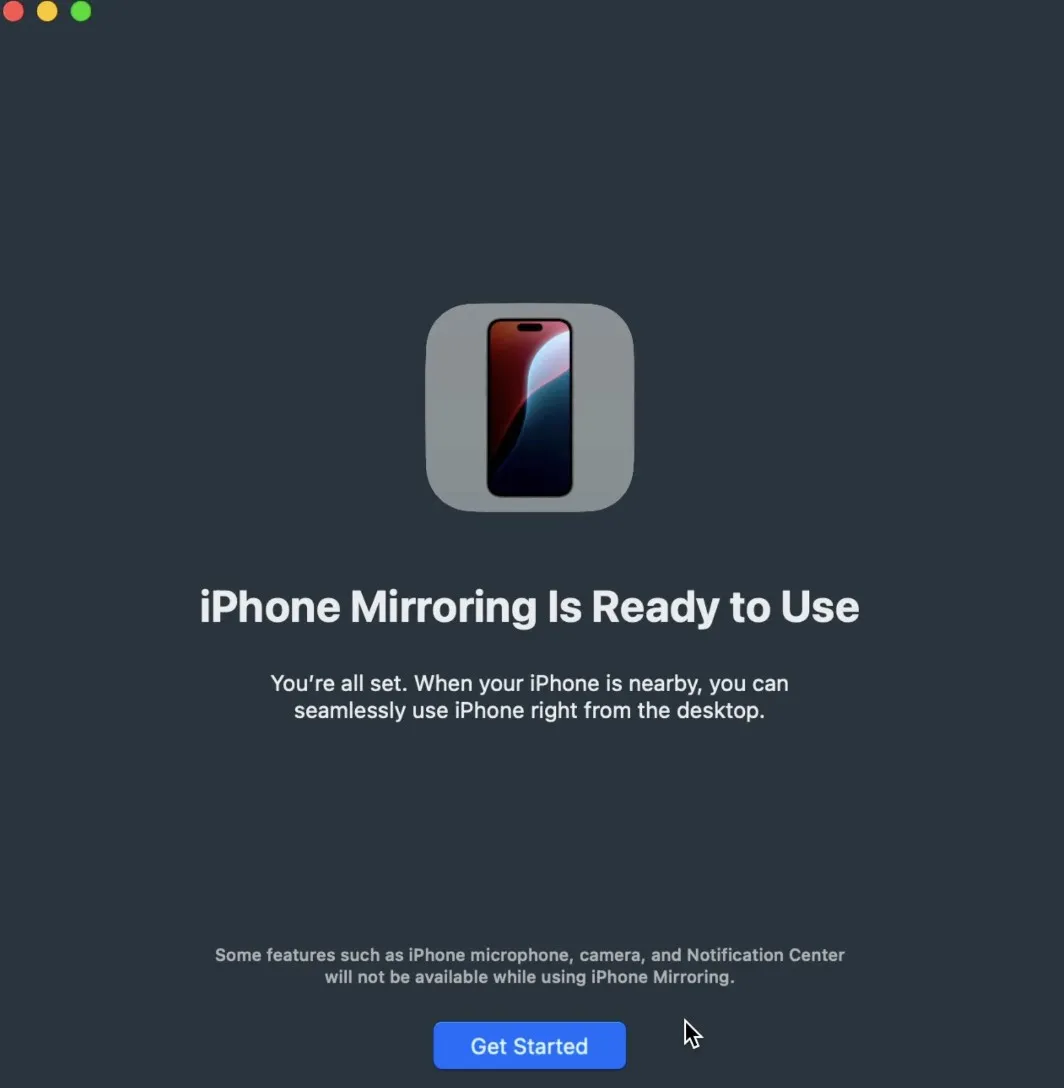
- Accedere alle Impostazioni e individuare la categoria Autenticazione .
- Disattivare “Chiedi ogni volta” e passare invece all’autenticazione automatica .
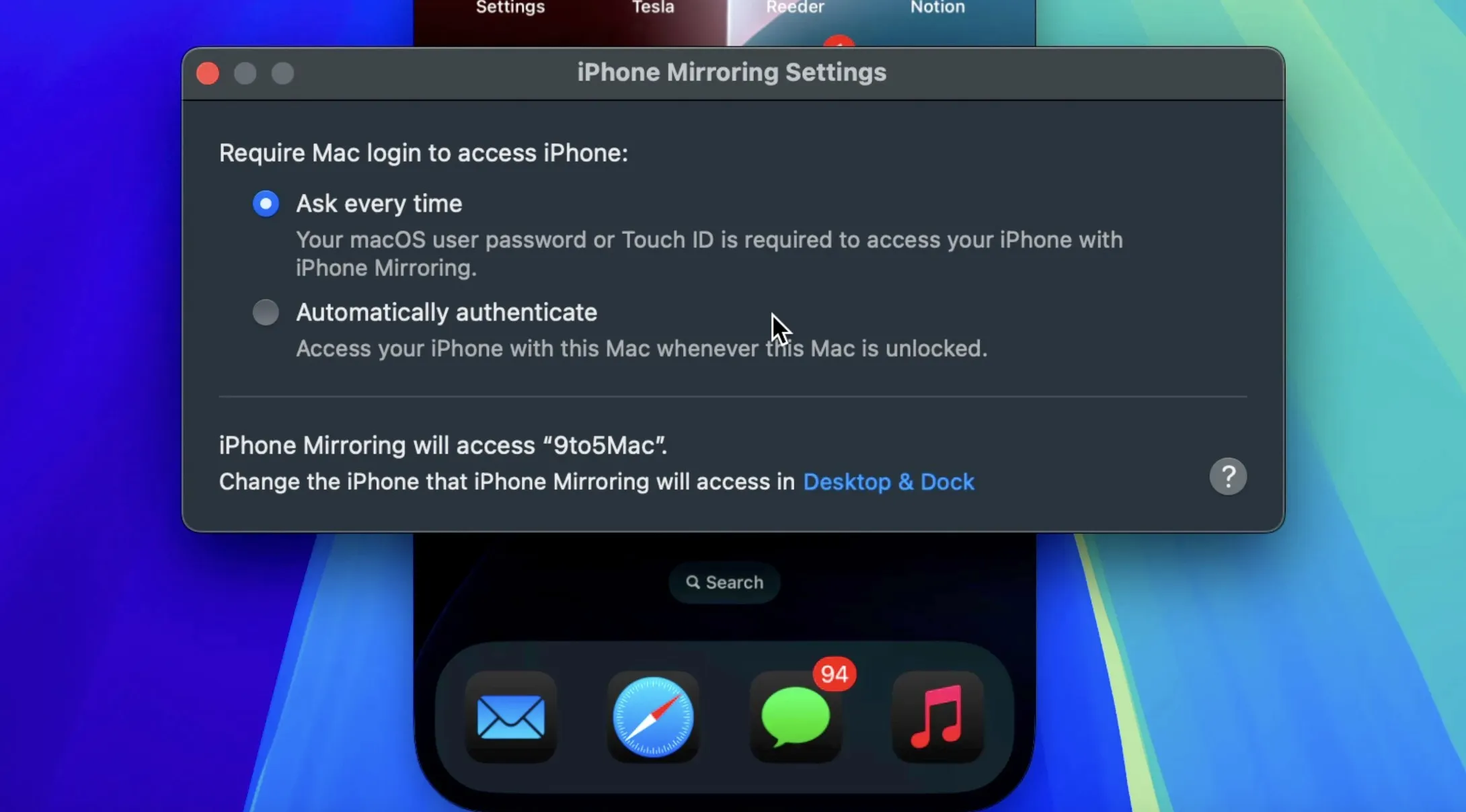
- Inoltre, modifica le preferenze della schermata di blocco del tuo Mac per evitare di dover inserire la password dopo la sospensione.
- Per regolare di conseguenza le impostazioni di sospensione, vai su Impostazioni di sistema > Sicurezza e privacy .
L’implementazione di queste modifiche ti aiuterà a usufruire di un mirroring fluido, senza il fastidio delle continue richieste di password.
Disabilita completamente la funzione di mirroring dell’iPhone
Vuoi eliminare completamente iPhone Mirroring? Ecco come rimuovere il tuo Mac dai dispositivi mirrorati:
- Sul tuo iPhone , vai su Impostazioni > AirPlay e Continuity > Mirroring iPhone .
- Trova il tuo Mac nell’elenco, scorri verso sinistra e tocca Elimina per terminare le connessioni future.
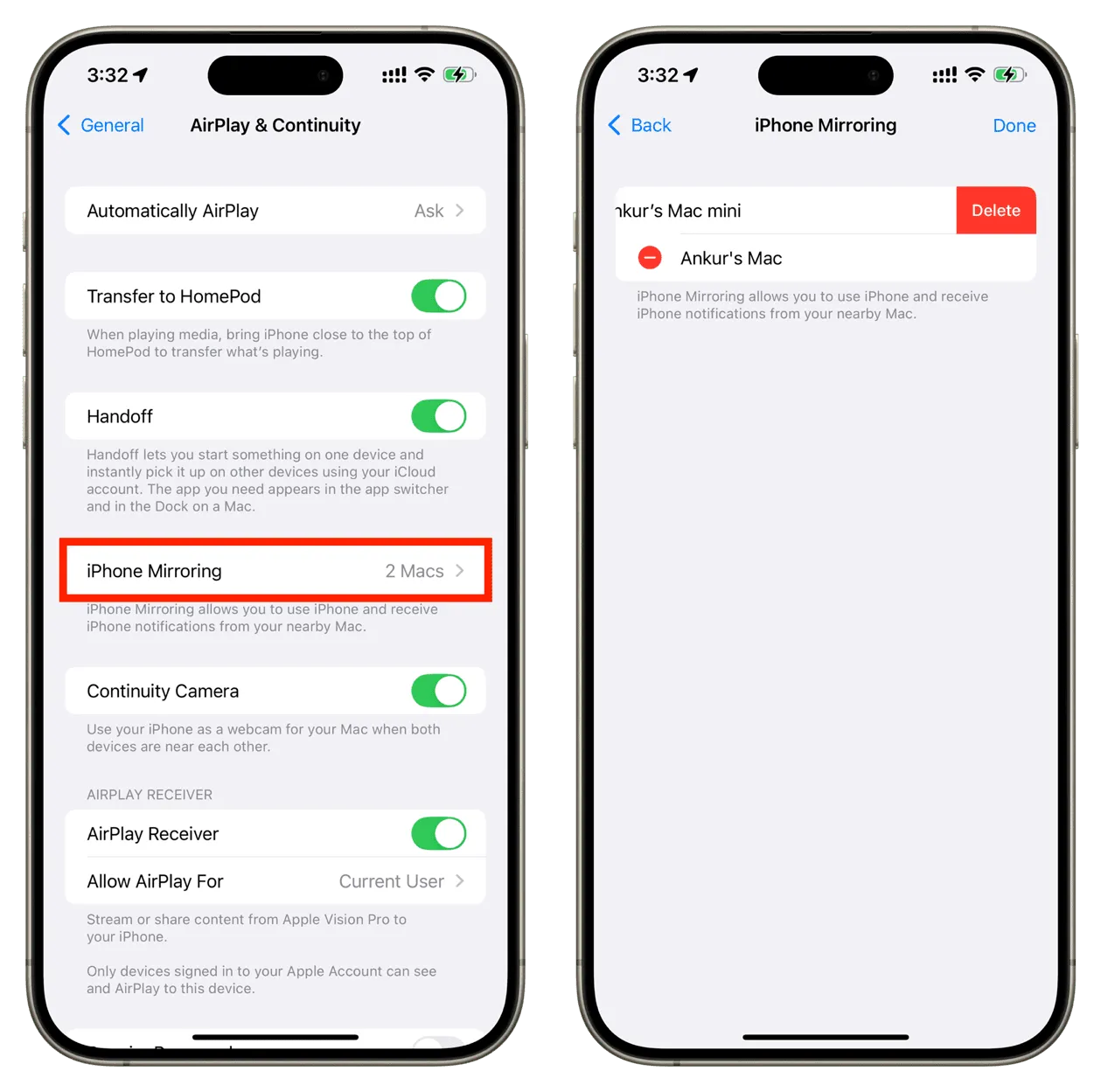
Con questo semplice passaggio, il tuo iPhone non potrà più essere duplicato sul tuo Mac senza il tuo consenso.
Gestione delle notifiche persistenti dal mirroring dell’iPhone
Se sei sommerso dalle notifiche, in particolare quelle che ignorano la modalità Focus, segui queste istruzioni per risolvere la situazione:
- Sul tuo Mac, apri l’ app iPhone Mirroring e accedi a Impostazioni .
- Seleziona Reimposta accesso iPhone per revocare le autorizzazioni, impedendo alle notifiche di rispecchiare il tuo iPhone.
- Modifica le impostazioni di notifica direttamente sul tuo Mac andando su Impostazioni di sistema > Notifiche per personalizzare gli avvisi che desideri ricevere.
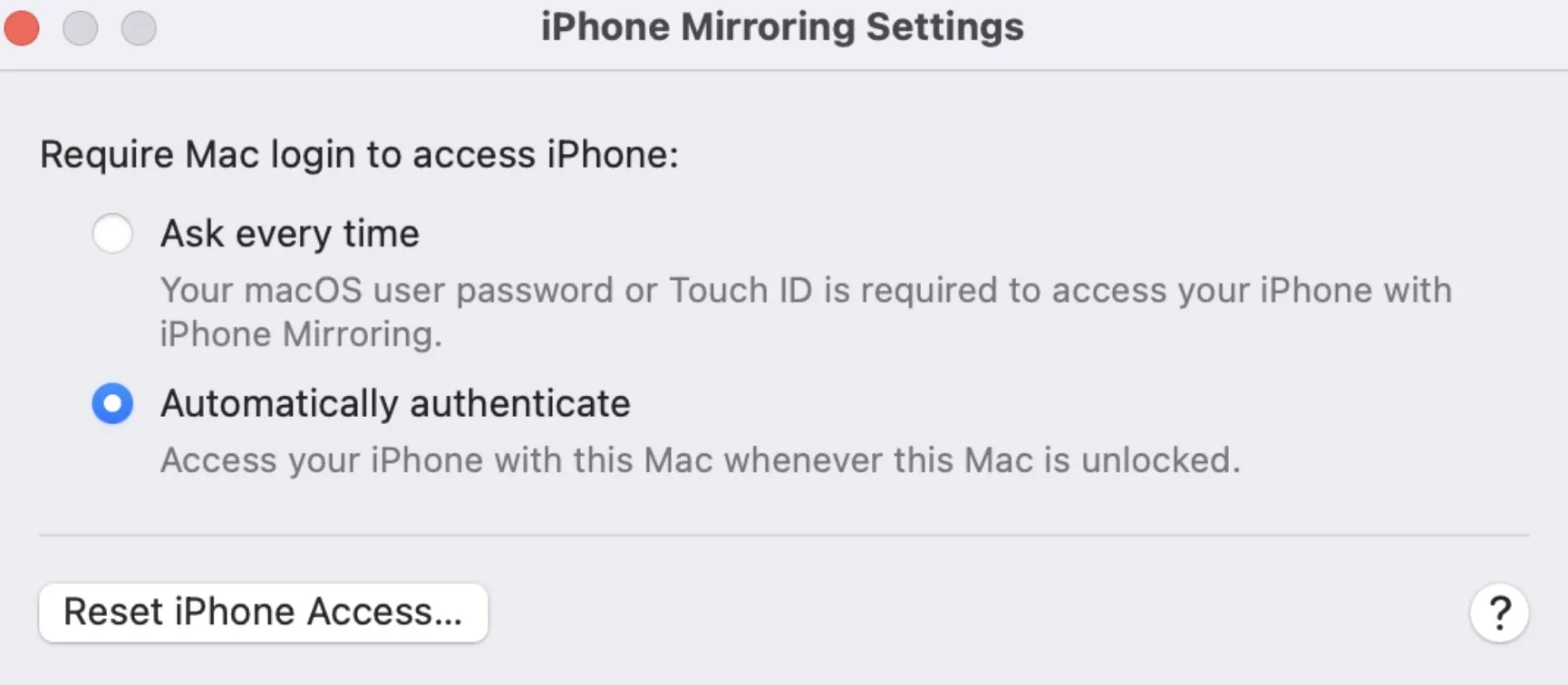
Questo metodo ti garantisce il pieno controllo su quali notifiche ricevere e quando.
Interrompere il mirroring dell’iPhone tramite Centro di controllo o AirPlay
Se vuoi interrompere rapidamente il mirroring dello schermo dal tuo iPhone al tuo Mac, usa queste tecniche:
Dal tuo iPhone:
- Apri il Centro di controllo sul tuo iPhone scorrendo verso il basso dall’angolo in alto a destra.
- Seleziona Screen Mirroring e poi tocca Interrompi Mirroring .
Utilizzo dell’icona AirPlay sul Mac:
- Fai clic sull’icona AirPlay che si trova nella barra dei menu nella parte superiore del Mac.
- Seleziona il tuo iPhone e poi clicca su Interrompi mirroring .
Utilizzo del pannello di controllo del Mac:
- Avvia il Pannello di controllo sul tuo Mac, solitamente situato nell’angolo in alto a destra.
- Individua Screen Mirroring e cliccaci sopra per disattivarlo.